登录
- 微信登录
- 手机号登录
微信扫码关注“汇帮科技”快速登录
Loading...
点击刷新
请在微信【汇帮科技】内点击授权
300秒后二维码将过期
二维码已过期,点击刷新获取新二维码
登录
登录
其他登录方式
来源:汇帮科技 修改日期:2025-09-27 14:00

 官方正版
官方正版 纯净安全
纯净安全
哎,小王,你是不是也遇到过这种尴尬事儿?吭哧吭哧写了一篇稿子,里面有几个稍微生僻点的字,怕读者不认识,想贴心地加上拼音。结果倒好,用Word自带的拼音指南一加,拼音直接跑字头顶上去了,排版瞬间变得有点“复古”,看起来怪怪的。领导要求拼音得在文字的右边,整整齐齐的,显得专业又美观。这可咋整?是不是感觉Word这玩意儿,有时候真能急死人,明明是个小功能,却藏着掖着不让你轻易找到。
别急别急,我懂你!这种需求其实特别常见,尤其是在做儿童读物、教学材料或者一些需要展示古文读音的场景里。今天啊,我就把自己压箱底的几个方法都翻出来,跟你好好唠唠。保证都是干货,一步一步跟着来,绝对让你从“小白”秒变“大神”,以后再遇到这种问题,分分钟搞定,再也不求人!
咱们这篇教程,就是专门来解决“如何在Word里把拼音精准地放到文字右侧”这个老大难问题的。我会给你介绍好几种方法,有借助专业小工具的“懒人福音”,也有深挖Word自身潜力的“硬核操作”。你学完之后,不仅能轻松实现右边注音,还能根据不同的文档情况和你的操作习惯,选择最顺手的那一款。不管是偶尔用一次,还是经常需要批量处理,都能找到适合你的菜。这样一来,你的文档排版水平立马提升一个档次,看起来就特别专业,工作效率也蹭蹭往上涨,岂不是美滋滋?好了,闲话不多说,咱们直接上硬菜!

* 步骤1: 首先,你得找到并打开那个叫“汇帮注音大师”的软件。打开之后,界面一般都很清晰,你找找看,会有一个叫【批量注音】的按钮,点它进去。
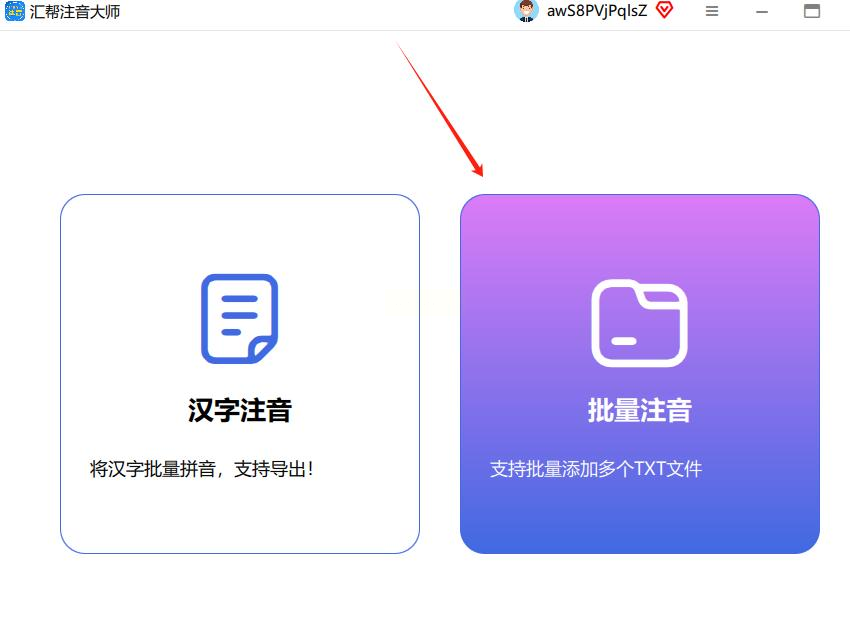
* 步骤2: 进入新界面后,眼光瞄向左上角。那里通常有【添加文件】或者【添加文件夹】的选项。点击它们,把你电脑里需要加拼音的Word文档拽进来。要是嫌麻烦,直接点击界面中间那个大大的“+”号,也一样能添加文件。
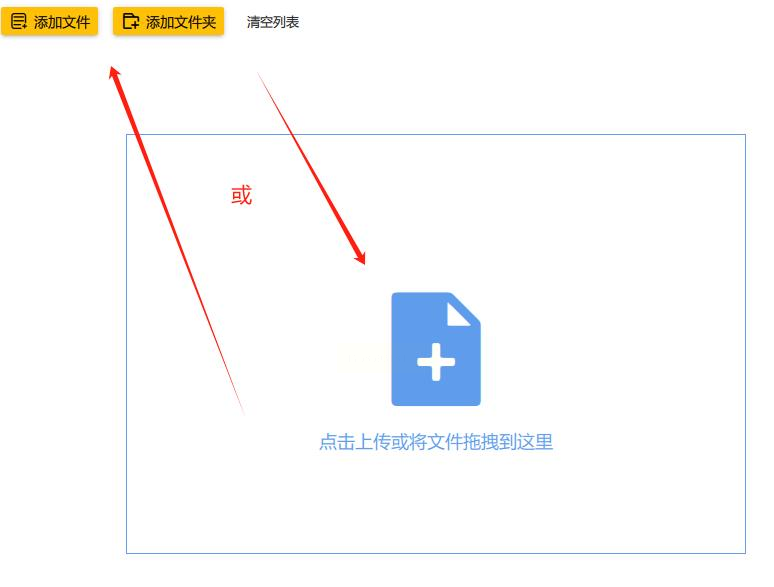
* 步骤3: 文件添加成功后,重点来了!往下看,在界面下方找到排版样式的选择。这里,你要选择【左右结构】,同时,在拼音标注方式那里,点选【标准声调】。

* 步骤4: 其他设置项,如果你不太了解,保持软件默认的就行,不用乱动。最后,放心大胆地点击那个【立即导出】按钮。稍等片刻,软件就会帮你生成一个全新的、拼音整整齐齐排在文字右边的文档了,特别省心!
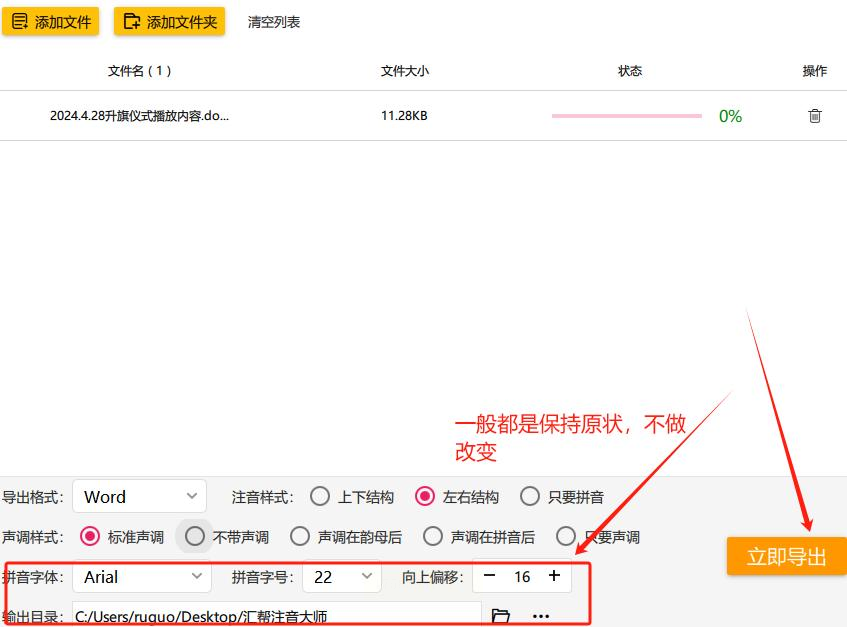
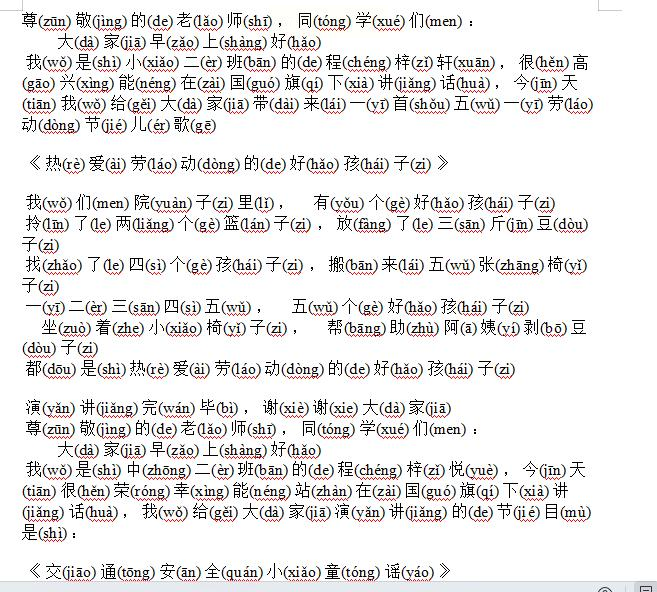
如果你的电脑上装的是老版本的Word,比如2010版,也别慌,它自己就藏着能实现这个效果的功能,只不过步骤稍微绕一点点。
* 步骤1: 打开你的Word 2010,先把需要注音的文字输进去。

* 步骤2: 在顶部的菜单栏里,找到“开始”选项卡。仔细看“字体”那一组工具里面,有一个像“文”字加上拼音的图标,那就是“拼音指南”功能。
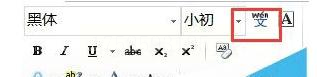
* 步骤3: 选中你的文字,点击那个“拼音指南”图标。它会弹出一个窗口,显示系统自动添加的拼音,检查一下有没有多音字错误,有的话可以手动改改。
* 步骤4: 点击“确定”后,文字上方确实出现了拼音。但这不是最终目的。现在,请你选中这些已经带上头顶拼音的文字,按Ctrl+C复制。

* 步骤5: 在文档的空白处,点击鼠标右键。在粘贴选项里,选择那个“只保留文本”(通常显示为一个字母“A”的图标)。粘贴之后,神奇的事情发生了:拼音自动跑到文字的右边啦!最后,把原来头顶有拼音的那份文字删除即可。
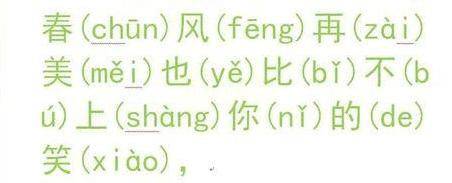
* 步骤1: 打开Word,输入示例文字。
* 步骤2: 选中文字,点击“开始”菜单下的“拼音指南”按钮。
* 步骤3: 在弹出的“拼音指南”对话框里,核对拼音是否正确。
* 步骤4: 点击“确定”,文字上方添加拼音。接着,选中这些带拼音的文字,右键“复制”或按Ctrl+C。
* 步骤5: 在空白处右键,选择“粘贴选项”中的“只保留文本”。粘贴后的新文字,拼音就规规矩矩地出现在右侧了。
有时候,我们可能只需要给个别字词加拼音,或者对生成的结果进行细微调整。这时候,Word强大的“查找和替换”功能就能派上用场。
* 步骤1: 假设你已经通过上述某种方法,得到了拼音在右侧的文本,但可能格式不太理想,比如拼音和汉字间距太大或太小。

* 步骤2: 按下 Ctrl+H,打开“查找和替换”对话框。在“查找内容”里,你可以输入特定的格式或字符(比如,拼音通常带有某种特定样式或位于括号内)。

* 步骤3: 在“替换为”里,输入你想要的格式。例如,你可以将拼音和汉字之间的空格删除,或者统一调整拼音的字体大小。
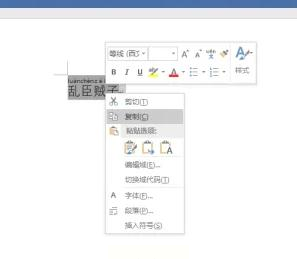
* 步骤4: 点击“全部替换”,Word就会自动帮你完成批量调整。这个方法需要一点对Word格式的理解,但用熟了非常高效。
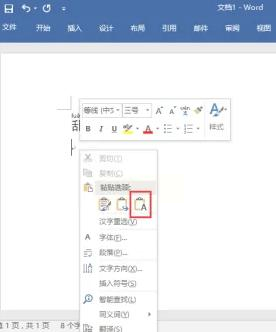
对于追求极致排版,或者需要将拼音与汉字进行非常精确对齐的情况(比如制作字卡),可以试试这个稍微复杂点但控制力超强的方法。
* 步骤1: 在Word中,点击“插入”选项卡,找到“文本”组里的“文本框”,选择绘制一个横排文本框。
* 步骤2: 在文本框里输入汉字。然后,在汉字右侧,手动输入对应的拼音(需要你自己知道读音)。
* 步骤3: 分别选中汉字和拼音,通过“开始”菜单中的字体、字号工具,调整到合适的大小和样式。你可以精确控制它们的位置和间距。
* 步骤4: 选中文本框,在“格式”选项卡中,将“形状填充”设置为“无填充”,“形状轮廓”设置为“无轮廓”,这样文本框的边框就消失了,只留下里面排版好的汉字和拼音。这个方法虽然手动操作多,但灵活度最高。
怎么样,小王,这几个方法看下来,是不是感觉心里有底了?从全自动到手动精细控制,总有一款适合你。其实吧,搞定Word里拼音排版这事儿,关键就在于摸清它的脾气,知道哪个功能藏在哪个角落里,或者什么时候该借助一下“外力”。你看,咱们今天聊的,不管是直接用现成工具省时省力,还是挖掘Word自身的潜力,目的都是一个:让咱们的文档看起来更漂亮、更专业,自己用着也顺手。
下次再遇到这种排版小难题,可别再自己闷头纠结了。把这些方法拿出来试一试,熟能生巧嘛!希望这篇教程真的能帮到你,让你在以后的工作中轻松搞定拼音标注,提升效率,做出让领导眼前一亮的漂亮文档!如果还有其他关于Office软件使用的疑问,随时找我聊哈,咱们一起研究!
如果想要深入了解我们的产品,请到 汇帮科技官网 中了解更多产品信息!
没有找到您需要的答案?
不着急,我们有专业的在线客服为您解答!

请扫描客服二维码